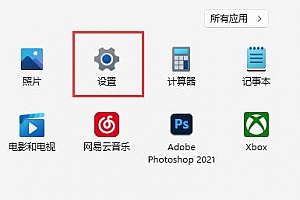苹果cms模板联想电脑BIOS设置详细教程:快速解决启动问题指南苹果cms
苹果cms<!–
简介:
在日常使用联想电脑时,您可能会遇到一些启动问题,这通常需要通过BIOS设置来解决。本文将详细介绍如何访问和配置联想电脑的BIOS设置,以快速解决常见启动问题。

工具原料:
系统版本:Windows 11
品牌型号:联想ThinkPad X1 Carbon(2022版)
软件版本:最新版BIOS Update Utility
一、了解BIOS的基本功能
1、BIOS(基本输入输出系统)是电脑启动时首先加载的软件,用于初始化和测试硬件组件,并为操作系统提供运行环境。
2、在联想电脑中,BIOS设置通过键盘上的特定按键进入,通常为F1或F2键。对于Think系列,如ThinkPad,则通常为按电源按钮后马上连续按下F1。
二、如何进入BIOS设置界面
1、首先,完全关闭电脑,然后按下电源按钮重新启动。在启动时,开始连续按下F1键直到BIOS设置界面出现。如果使用的是ThinkPad Yoga系列,可以通过按下ThinkVantage按钮进入。具体方法可能因型号不同而异,请参考产品手册。
2、一旦进入BIOS设置界面,您将看到一个列出系统概况和可配置选项的菜单。这些选项包括系统时间和日期、启动顺序、安全设置等。
三、配置BIOS解决启动问题
1、调整启动顺序:启动失败的原因之一可能是错误的启动顺序。进入BIOS后的“Boot”选项卡,确保硬盘驱动器或SSD(固态驱动器)设置为第一个启动选项。如果您希望从USB启动,可以暂时将其移至首位。
2、检查安全设置:在“Security”选项卡,确保没有被错误启用的安全功能阻止启动,例如“Secure Boot”或“TPM”(可信平台模块)。如果不确定这些设置的影响,建议在更改前记录默认设置。
3、恢复默认设置:如果在多次尝试后仍无法解决问题,可以尝试“Exit”菜单中的“Load Setup Defaults”选项。这将BIOS恢复为出厂默认值,并可能解决由于误操作导致的启动问题。
拓展知识:
1、UEFI与BIOS:现代计算机逐渐从传统BIOS过渡到UEFI(统一可扩展固件接口)。相较于BIOS,UEFI提供更好的安全性和更快的启动速度。大多数联想新款电脑均已采用UEFI。如果您的计算机支持,建议在BIOS设置中启用UEFI模式。
2、定期更新BIOS:联想会定期发布BIOS更新,以修复漏洞、改善稳定性并兼容更多硬件组件。保持BIOS的最新状态可以预防许多潜在的启动和性能问题。使用联想提供的BIOS Update Utility可以方便地进行更新。
总结:
掌握联想电脑BIOS的设置技巧,能够有效解决常见的启动问题。通过调整启动顺序、检查安全设置以及必要时恢复默认设置,您可以快速排除许多启动故障。此外,了解UEFI的优势并保持BIOS更新,将进一步提升电脑的启动体验和整体性能。
–>
简介:
在日常使用联想电脑时,您可能会遇到一些启动问题,这通常需要通过BIOS设置来解决。本文将详细介绍如何访问和配置联想电脑的BIOS设置,以快速解决常见启动问题。

工具原料:
系统版本:Windows 11
品牌型号:联想ThinkPad X1 Carbon(2022版)
软件版本:最新版BIOS Update Utility
一、了解BIOS的基本功能
1、BIOS(基本输入输出系统)是电脑启动时首先加载的软件,用于初始化和测试硬件组件,并为操作系统提供运行环境。
2、在联想电脑中,BIOS设置通过键盘上的特定按键进入,通常为F1或F2键。对于Think系列,如ThinkPad,则通常为按电源按钮后马上连续按下F1。
二、如何进入BIOS设置界面
1、首先,完全关闭电脑,然后按下电源按钮重新启动。在启动时,开始连续按下F1键直到BIOS设置界面出现。如果使用的是ThinkPad Yoga系列,可以通过按下ThinkVantage按钮进入。具体方法可能因型号不同而异,请参考产品手册。
2、一旦进入BIOS设置界面,您将看到一个列出系统概况和可配置选项的菜单。这些选项包括系统时间和日期、启动顺序、安全设置等。
三、配置BIOS解决启动问题
1、调整启动顺序:启动失败的原因之一可能是错误的启动顺序。进入BIOS后的“Boot”选项卡,确保硬盘驱动器或SSD(固态驱动器)设置为第一个启动选项。如果您希望从USB启动,可以暂时将其移至首位。
2、检查安全设置:在“Security”选项卡,确保没有被错误启用的安全功能阻止启动,例如“Secure Boot”或“TPM”(可信平台模块)。如果不确定这些设置的影响,建议在更改前记录默认设置。
3、恢复默认设置:如果在多次尝试后仍无法解决问题,可以尝试“Exit”菜单中的“Load Setup Defaults”选项。这将BIOS恢复为出厂默认值,并可能解决由于误操作导致的启动问题。
拓展知识:
1、UEFI与BIOS:现代计算机逐渐从传统BIOS过渡到UEFI(统一可扩展固件接口)。相较于BIOS,UEFI提供更好的安全性和更快的启动速度。大多数联想新款电脑均已采用UEFI。如果您的计算机支持,建议在BIOS设置中启用UEFI模式。
2、定期更新BIOS:联想会定期发布BIOS更新,以修复漏洞、改善稳定性并兼容更多硬件组件。保持BIOS的最新状态可以预防许多潜在的启动和性能问题。使用联想提供的BIOS Update Utility可以方便地进行更新。
总结:
掌握联想电脑BIOS的设置技巧,能够有效解决常见的启动问题。通过调整启动顺序、检查安全设置以及必要时恢复默认设置,您可以快速排除许多启动故障。此外,了解UEFI的优势并保持BIOS更新,将进一步提升电脑的启动体验和整体性能。
苹果cms模板
25模板吧 » 苹果cms模板联想电脑BIOS设置详细教程:快速解决启动问题指南苹果cms